오늘은 아이폰 용량 확인하는 법과 함께 용량을 줄이는 팁을 알려드리겠습니다.
아이폰을 사용하다보면 용량부족으로 인해 아이클라우드에서 유료로 업그레이드해야하는 경우가 있는데요.이런 경우 아이폰에서 미리 용량을 확인하고 불필요한 데이터를 삭제하여 용량을 줄일 수 있습니다.
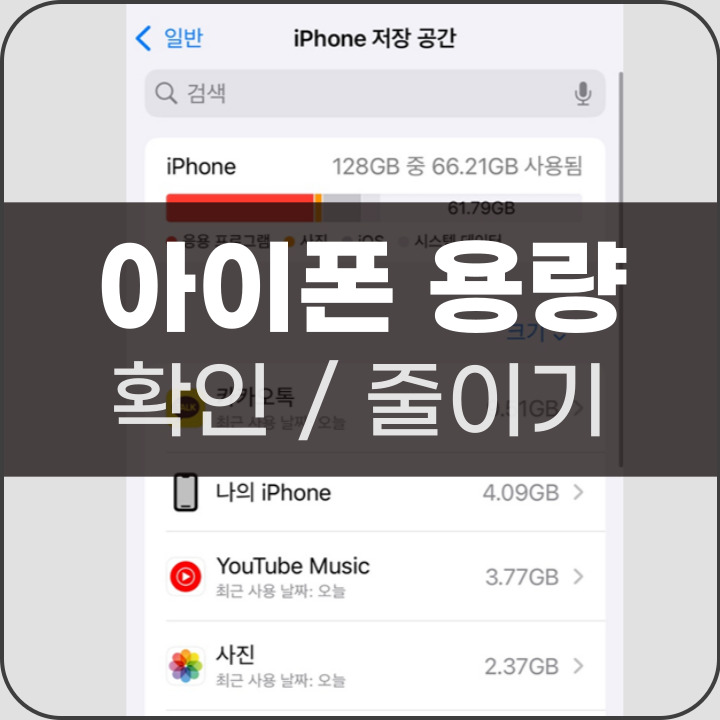
아이폰 용량 확인하기
먼저 아이폰 용량을 확인하는 방법을 알려드리겠습니다.
첫째, 아이폰 설정 앱에 들어갑니다.
둘째, '일반' 탭을 클릭한 뒤 'iPhone 저장 공간'을 선택합니다.
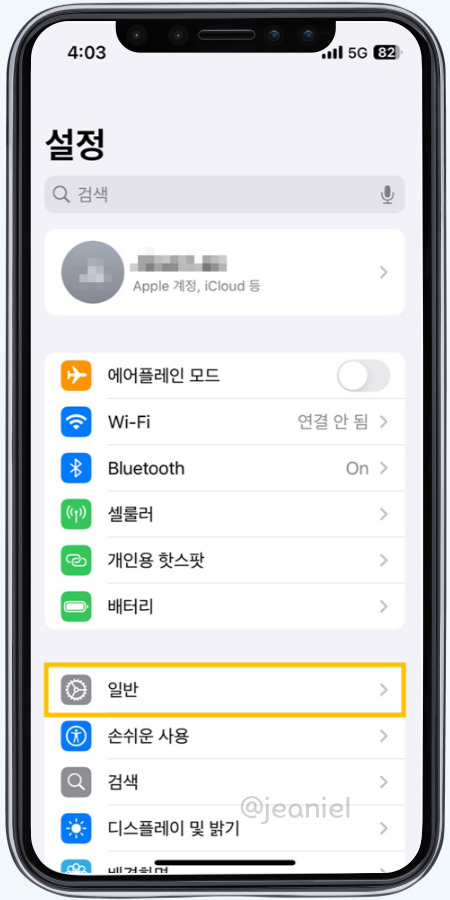
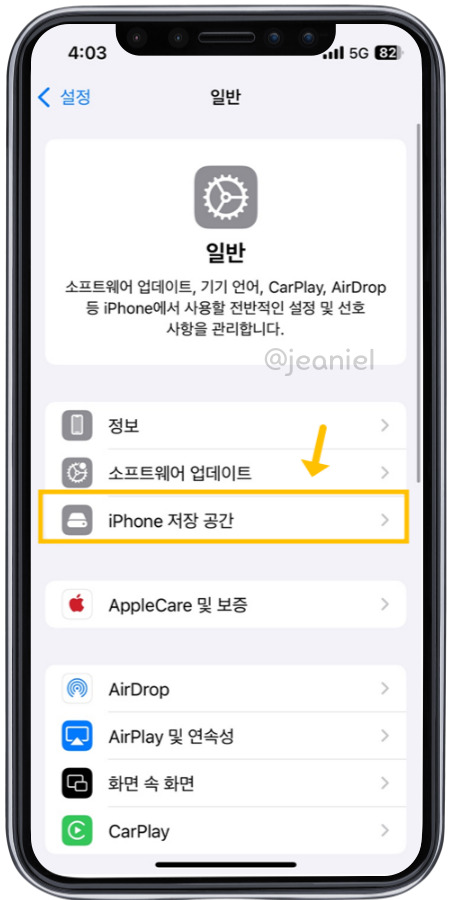
아이폰 저장 공간에 들어가면 현재 사용 중인 용량은 얼마인지, 남은 용량은 얼마나 되는지 확인할 수 있습니다.
이제 불필요한 앱 삭제, 사진 정리, 메시지 정리, 케시 데이터 삭제 등으로 용량을 줄여보겠습니다. 앱 삭제 없이도 불필요한 데이터만 정리하여도 용량을 훨씬 더 줄일 수 있습니다.
아이폰 용량 줄이기
먼저 앱을 삭제하지 않고 데이터만 정리하였을 때 용량을 얼마나 줄일 수 있는 지 알아보겠습니다.
앱을 삭제하지 않고 데이터 정리를 하는 방법은 다음과 같습니다.
- 중복된 사진 및 영상 줄이기
- 불필요한 앱 데이터 삭제하기
- 메모리 최적화 설정하기
먼저 중복된 사진 및 영상 줄이는 방법부터 알려드리겠습니다. 제가 이전 포스팅에서도 한번 다룬 적이 있는데요.
iOS 16부터는 아이폰 내에서 중복된 사진과 영상을 찾고 지울 수 있는 기능이 추가되었습니다. 자세한 방법은 제가 작성한 아래의 포스팅을 참고하시면 됩니다.
아이폰 중복사진 삭제 어플 필요없는 꿀팁
오늘은 아이폰에서 중복된 사진들을 삭제하는 꿀팁을 들고 왔습니다. 아이폰 중복사진 때문에 용량을 많이 차지하고 앨범 관리가 힘드신 분들은 아래 글을 참고하셔서 수월하게 사진 정리를 할
jeannielee.tistory.com
두번째는 불필요한 앱 데이터를 삭제하는 방법입니다.
앱 데이터를 정리하는 방법은 어플마다 다른데요. 예를 들어 OTT 앱이라면 오프라인으로 저장된 콘텐츠를 지우거나, 카카오톡에서 받은 파일을 삭제하여 용량을 줄일 수 있습니다.
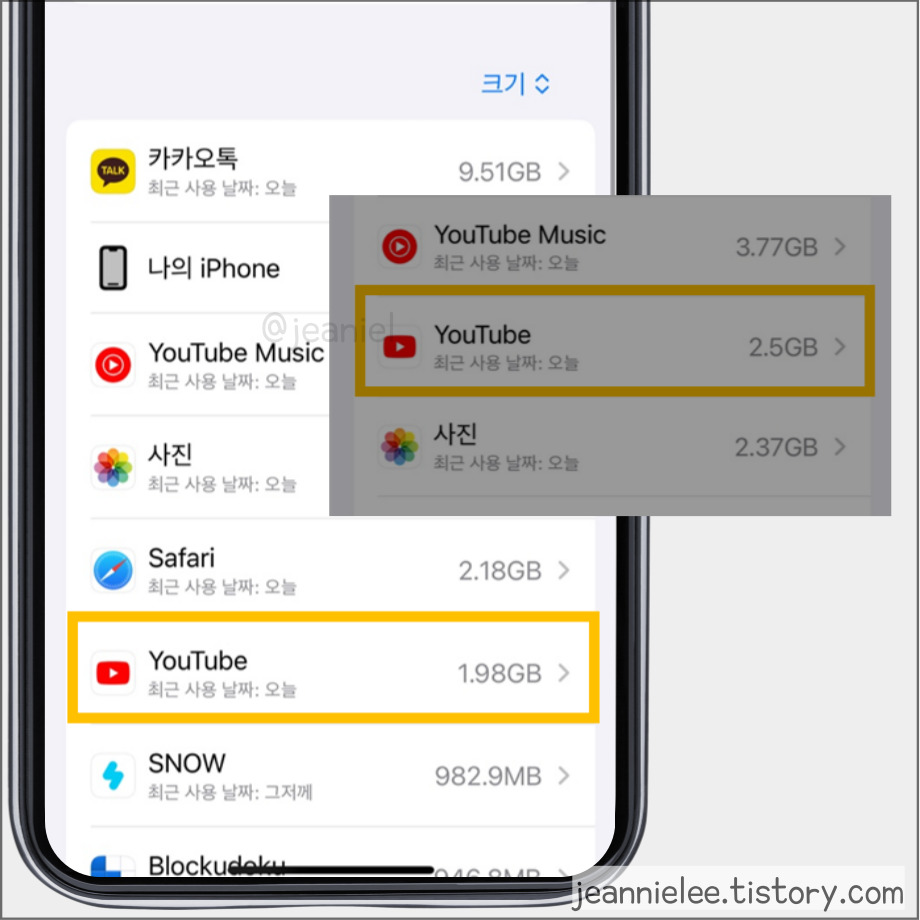
저는 유튜브에 저장된 오프라인 영상을 지우니 2.5GB에서 1.98GB로 용량이 줄어들더라고요. 본인도 모르게 오프라인 저장이 되는 경우도 있기 때문에 한번 유튜브 앱에서 확인해보는 것도 좋을 것 같습니다.
(연관: 유튜브 오프라인 저장된 영상 삭제하는 법)
사진 최적화로 저장 공간 늘리기
마지막은 사진 최적화 설정하는 법입니다. 특히나 아이폰 사진 같은 경우 용량을 많이 차지하기 때문에 처음부터 저장 공간 최적화를 설정해놓는 것이 좋습니다.
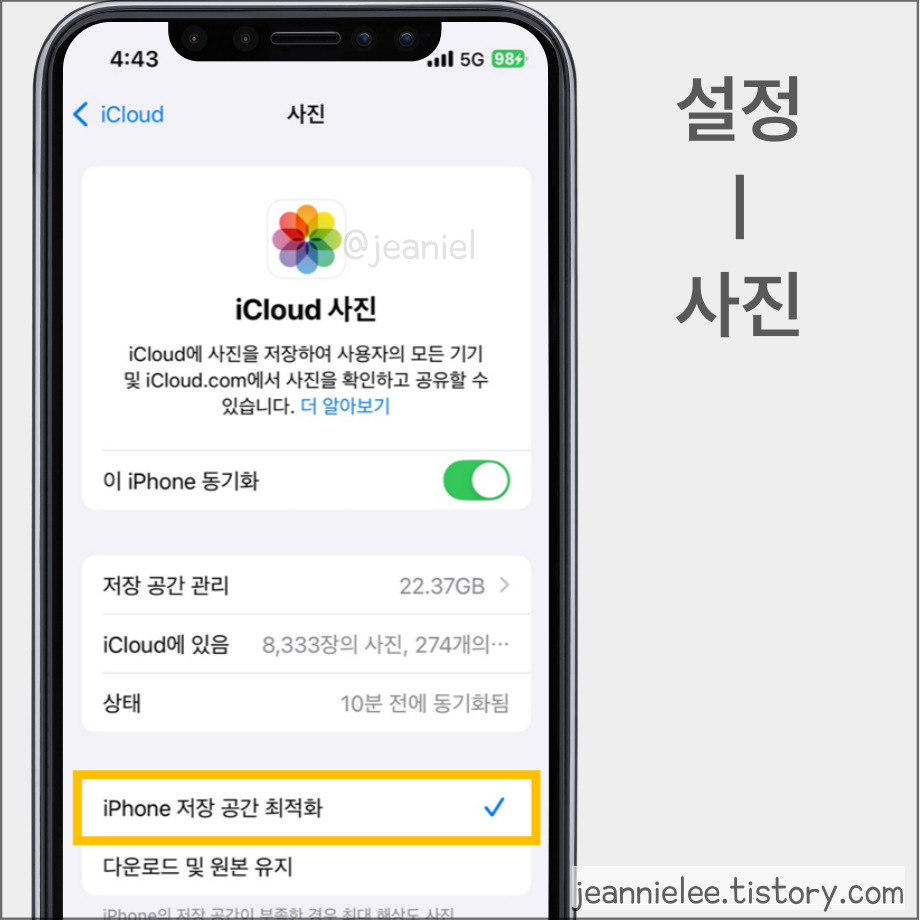
※아이폰 사진 최적화하는 법
- 아이폰 '설정' 앱에서 '사진에 들어갑니다.
- 설정을 'iPhone 저장 공간 최적화'로 변경해줍니다.
이렇게 iPhone 저장 공간 최적화로 설정을 변경하면 아이클라우드에 고화질 원본이 저장되고 아이폰에는 저용량 사진이 저장됩니다.
지금까지 아이폰 용량 확인하는 방법과 함께 용량 줄이는 팁에 관한 글이었습니다.
감사합니다.
'IT 정보 > 아이폰' 카테고리의 다른 글
| 아이폰 통화녹음 사용 방법 후기 ft. 고지 (2) | 2024.09.30 |
|---|---|
| 아이폰 수면모드 알람 안울림 원인 해결 (1) | 2024.09.21 |
| 아이폰16 쿠팡케어 vs 애플케어플러스 가격 차이 비교 (6) | 2024.09.20 |
| 아이폰 문자 읽음 확인 설정 표시 안뜨게 방법 (1) | 2024.08.31 |
| 아이폰 중복 연락처 찾기 제거하는 법 (0) | 2024.08.05 |
| 아이폰 앱 보관함 삭제 방법 홈화면 제거 (0) | 2024.07.31 |
| 아이폰 앱 숨기기 방법 가리기 해제하기 (0) | 2024.07.30 |
| 아이폰 사파리 방문기록 삭제 쿠키 지우기 (1) | 2024.07.29 |





댓글